تطبيقات الفيجوال بيسك في Microsoft Office
مزيد من ماكروات Macros ورد Word :
التعامل من داخل فيجوال بيسك مع برامج التطبيقات
مقدمة :
ظلت فيجوال بيسك
للتطبيقات VBA
لسنوات عدة اللغة المستخدمة مع مايكروسوفت أوفس M. Office ، فهي لغة بسيطة تتيح للمبرمجين ،
والمستخدمين المحترفين تنفيذ ما يلي :
1-
توسيع تطبيقات أوفس و جعلها آلية .
2-
تكامل تطبيقات أوفس
M.
Office ، وإمكانية تبادل
البيانات بين تطبيقات أوفس M.
Office مثل تبادل البيانات بين
اكسل Excel
و ورد word .
والفكرة هي
من خلال إنشاء لغة عامة ، وبيئة برمجة لعدد من التطبيقات ، بحيث يمكن للأفراد أن
يخصصوا تطبيقات معينة ، ويضيفوا مقدرات جديدة للتطبيق.
فرونت بيج FrontPage
1- انقر قائمة أدوات Tool واختر Macros..
.
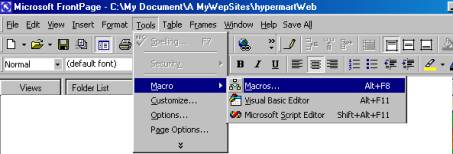
2- سوف تظهر
لك النافذة التالية :
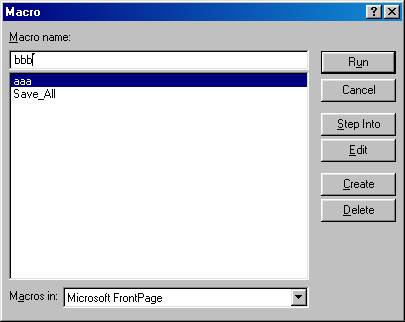
أكتب bbb فيظهر الزر Create انقره سوف يفتح لك
محرر فيجوال بيسك
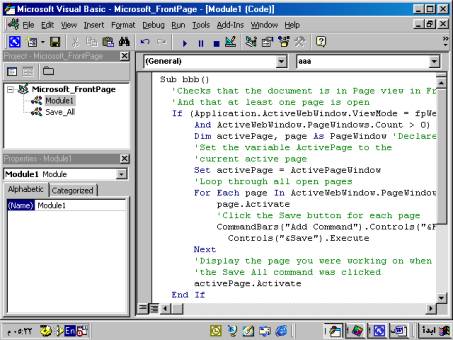
ملحوظة
: اتبع الخطوات بدقة لتجنب أخطاء .
3- وبعد فتح
محرر فيجوال بيسك ، ابحث عن الإجراء
bbb و أدخل الشفرة التالية :
Sub bbb() 'اسم
الماكرو
'التأكد من أن الصفحة مرئية وأنه مفتوح صفحة واحدة علي الأقل
If
(Application.ActiveWebWindow.ViewMode = fpWebViewPage _
And
ActiveWebWindow.PageWindows.Count > 0) Then Dim
activePage, page As PageWindow 'Declare variables
'ضبط المتغير ActivePage علي الصفحة الحالية
'current active page
Set
activePage = ActivePageWindow
'Loop through all open pages
For Each page In
ActiveWebWindow.PageWindows page.Activate
'Click the
Save button for each page
CommandBars("Add
Command").Controls("&File"). _
Controls("&Save").Execute
Next
'Display the page you were working on
when
'the Save All command was clicked
activePage.Activate
End If
End Sub
4- عد إلي
فرونت بيج ، ومن قائمة Tool اختر Customize .
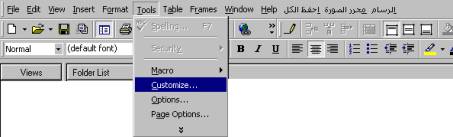
علي
الفور سوف تظهر لك النافذة التالية :
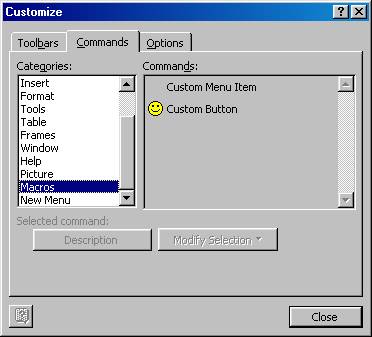
5- اختر
التبويب Commandf واختر Macross
، من الخانة اليمني اسحب العنوان Custom New Item بالماوس وضعه علي شريط الأدوات أو في قائمة File .
6- انقر Custom
New Item في الموضع الذي
وضعته فيه ، سوف يظهر الزر Modify Selection و غير الاسم إلي حفظ الكل
7- انقر الزر Modify
Selection مرة أخري واختر تخصيص
ماكرو Asign
Macro .
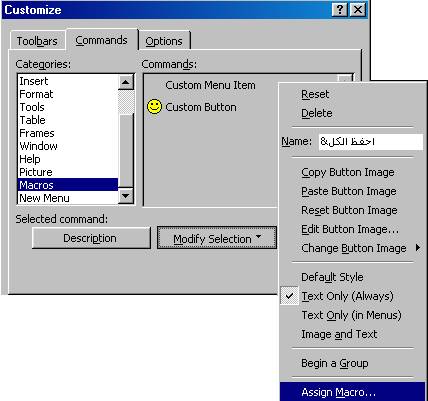
سوف
تظهر لك النافذة التالية :
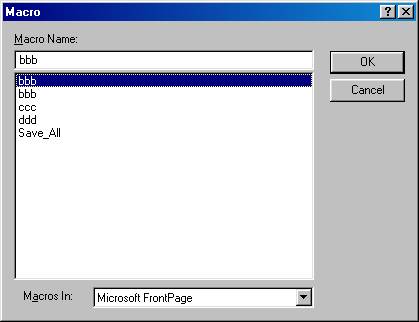
انقر الزر OK
8- انقر الزر Close
الآن يظهر
في شريط القائمة الأمر احفظ الكل ، وهو يهدف إلي حفظ كل صفحات الفرونت بيج Front
Page المفتوحة مما يسهل عليك بدلاً من حفظها
فرادي .
بنفس
الخطوات السابقة أنشئ الماكروز Macros التالي :
Sub
aaa()
Shell
"D:\Program Files\Common Files\Microsoft Shared\PhotoEd\Photoed.exe"
End
Sub
Sub
ccc()
Shell
"C:\WIN98\Pbrush.exe"
End
Sub
فيجوال بيسك وورد Word :
1-
من قائمة أدوات انقر ماكرو ، ومن القائمة الفرعية اختر تسجيل
ماكرو جديد :
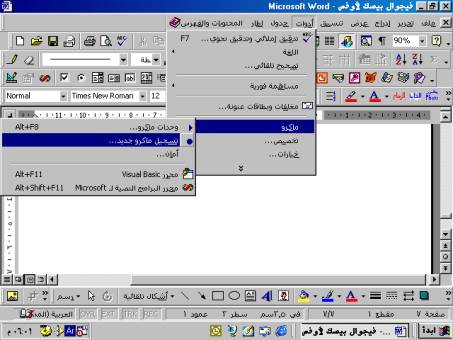
وهنا
سوف تظهر لك النافذة التالية :
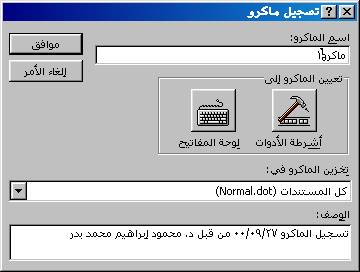
انقر
الزر موافق .
سوف
يظهر لك الشكل التالي :

وهي
علامة بدء تسجيل الماكرو
2-
انقر قائمة أدوات مرة أخري واختر ماكرو Macro
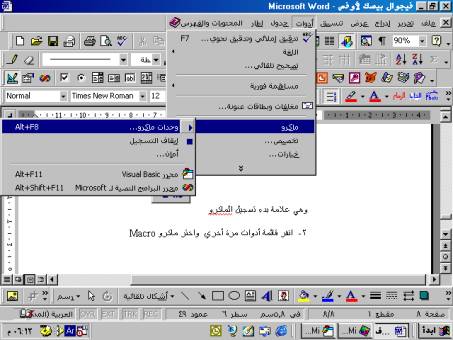
سوف
تنبثق لك النافذة التالية :
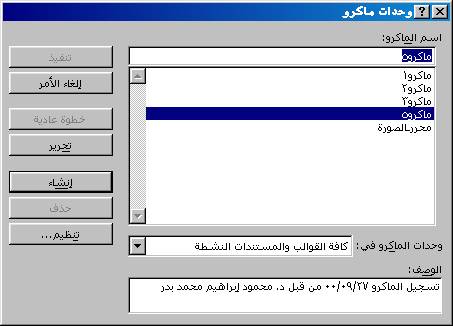
انقر
الزر تحرير وهنا سوف يظهر لك
محرر فيجوال بيسك
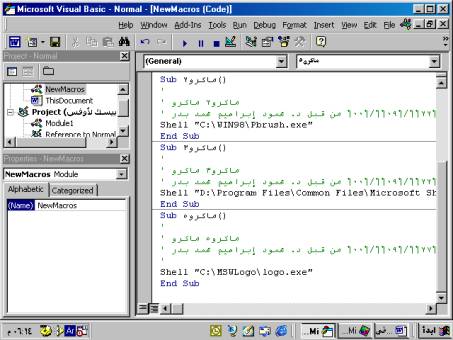
اكتب
ما يلي :
Shell "C:\MSWLogo\logo.exe"
أو
أي مسار لملف تنفيذي .
3-
الآن انقر قائمة أدوات مرة أخري واختر
تخصيص ثم انقر الزر أوامر Commands
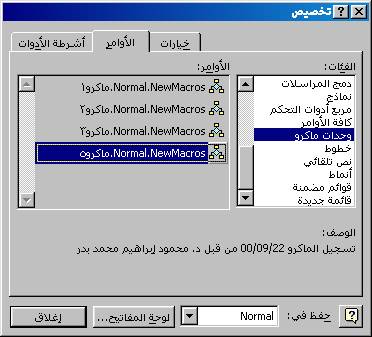
اسحب
اسم الماكرو Macro إلي أعلي وضعه في
شريط القوائم أو آي شريط أدوات
ثم اضغط الزر تغيير التحديد
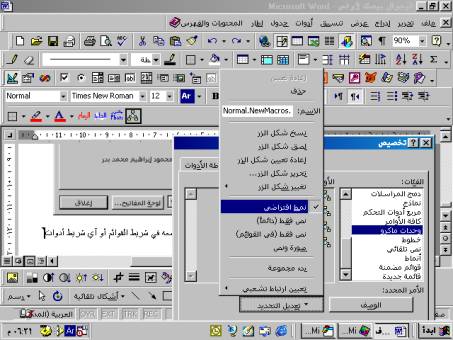
وأشر علي نمط
افتراضي
ثم اختر تحرير شكل الزر وسوف يظهر لك محرر شكل الزر كما يلي :
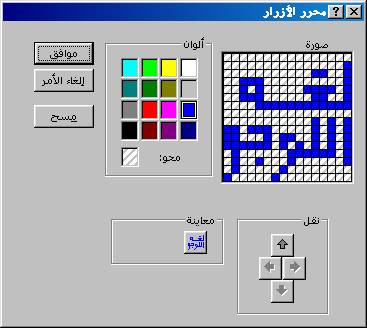
انقر الزر موافق و سوف
تري علي شريط الأدوات وفي الموضع الذي
سبق أن وضعت فيه اسم الماكرو Macro الاسم الجديد وهو لغة اللوجو
الآن يمكنك
أن تدرج نفس الماكرو Macro المذكور في فرونت
بيج Front
Page في ورد . هل يعمل بنفس الطريقة مع ضرورة تنفيذ
الخطوات السابقة بالترتيب .
حاول أن
تجرب تنفيذ عدة ملفات تنفيذية مثل
القاموس وغيره .
من الواضح
أن تطبيق فيجوال بيسك يهدف كما سبق أن ذكرنا إلي تقليل الوقت المستهلك في تنفيذ المهام الروتينية ، والمثال
التالي يوضح بعض من المهام الروتينية التي نقوم بتنفيذها في ورد Word فمثلاً :
لنفرض أنك
تقوم بالمهام التالية عند بدء إنشاء
وثيقة جديدة :
1-
نظلل كل الوثيقة .
2-
نختار الخط Arabic Transparent .
3-
نختار حجم الخط 14 .
4-
تنسيق الوثيقة من الطرفين .
ولكي تسهل
الأمر يمكنك أن تقوم بتلك المهام من خلال ماكرو Macro كما يلي :
1-
من قائمة أدوات اختر ماكرو Macro ثم تسجيل ماكرو Macro جديد .
2-
انقر موافق ثم :
أ- ظلل كل
الوثيقة بلمس المفتاحين Ctrl + A
.
ب-اختر الخط Arabic
Transparent .
ت-اختر حجم
الخط 14 .
ث-انقر
التنسيق من الطرفين
3-
انتقل إلي
قائمة الأدوات مباشرة ثم اختر ماكرو Macro واختر إيقاف تسجيل ماكرو Macro .
4-
انتقي تخصيص من قائمة الأدوات
واختر الأوامر ثم اختر ماكرو Macro واسحب اسم الماكرو Macro الذي تم تسجيله إلي شريط الأدوات واختر افتراضي ثم غير الاسم لروتين بنفس الطريقة السابقة ، وعموما سوف تجد
أن ورد Word قد سجل لك الماكرو Macro التالي :
Sub ماكرو4()
'
' ماكرو4 ماكرو
' تسجيل الماكرو 27/09/00 من قبل د. محمود إبراهيم محمد
بدر'
Selection.WholeStory Selection.Font.NameBi
= "Arabic Transparent"
Selection.Font.SizeBi
= 14
Selection.ParagraphFormat.Alignment
= wdAlignParagraphJustify
End Sub
![]() هل يمكنك أن تجعل
الماكرو Macro يظلل منطقة محددة ويكرر ما سبق عليها .
هل يمكنك أن تجعل
الماكرو Macro يظلل منطقة محددة ويكرر ما سبق عليها .
![]() أضف السطر التالي في
نهاية الماكرو Macro :
أضف السطر التالي في
نهاية الماكرو Macro :
MsgBox
“تم
التنفيذ يا صديق”
وقبل أن
نواصل عليك اتباع الخطوات بدقة لأن الماكرو Macro قد ينفذ أشياء غير متوقعة .
أحياناً نريد طريقة
سريعة لرسم الجداول مباشرة جرب الماكرو Macro التالي :
Sub 1MyOwnTable()
Dim iRow as
integer ,iColumns as integer
Dim myTable
IRows=InputBox(“أدخل
عدد صفوف الجدول”)
Icolumns=InputBox(“أدخل
عدد الأعمدة”)
If iRow
>1 and iColumns >1 Then set
myTable=ActiveDocument.Tables.Add(Selection.Range,Irows,Icolumns) ‘يجب أن يكون عدد
الصفوف والأعمدة أكبر من 2
Mytable.AutoFormat
Format:=wdTableFormateColorful2 Else
MsgBox “يجب
أن يحتوي الجدول علي صفين وعمودين علي الأقل”
EndIF
End Sub
تغيير فهرس أو المسار
:
Sub تغيير_المجلد()
Dim MyPath
as String
MyPath=InputBox(“أكتب
مسار المجلد المطلوب”)
Application.ChangeFileOpenDirectory
(“C:\&MyPath)
End Sub
عمل نسخ احتياطية من
الملفات
Sub نسخة_احتياطية()
Dim
backupFile as String
Dim CurrFile
as String
With
ActiveDocument
If .Saved Or .Path=”” Then Exit Sub
.Bookmarks.Add
Name:=”Last”
Application.ScreenUpdating=False
.Save
CurrFile=.FullName
BackupFile=”A:\”+.Name
.Save As
FileName:=backupFile
End With
ActiveDocument.Close
Document.Open
FileName:=CurrFile
ActiveDocument.GoTo
what:=wdGoToLine,
Which:=wdGoTo
what:=wdGoToBookmark, Name:=”Last”
End Sub
مزيد من ماكروات Macros ورد Word :
Sub
CollectCaptions()
'
' This macro collects all
figure captions in the text
' and appends them to the
document.
' Captions are formatted with
the Caption style, which is
' used to locate them in the
text
Dim
CaptionsText As String
' Move to beginning of document
Selection.HomeKey
Unit:=wdStory
' Set up the Find & Replace
dialog box's psrameters
Selection.Find.ClearFormatting
Selection.Find.Style
= ActiveDocument.Styles("Caption")
With
Selection.Find
.Text = ""
.Replacement.Text = ""
.Forward = True
' .Wrap = wdFindAsk
.Format = True
.MatchCase = False
.MatchWholeWord = False
.MatchWildcards = False
.MatchSoundsLike = False
.MatchAllWordForms = False
End With
' Now execute the Find
operation
Selection.Find.Execute
CaptionsText
= CaptionsText & Selection.Text
If (Not
Selection.Find.Found) Or Selection.End Then
FindMore = False
End If
FindMore =
True
' Repeat the Fid operation as
long as there are more instances
' of the text being searched
While
FindMore
Selection.Find.Execute
' Stop searching if last find
operation was not successful
CaptionsText = CaptionsText & Selection.Text
If (Not Selection.Find.Found) Then
FindMore =
False
End If
Wend
' Insert spaces before the list
of captions
CaptionsText = vbCrLf & vbCrLf & vbCrLf & "L I S T O F C A P T I O N S" & vbCrLf & CaptionsText
' Append list of captions to
text
Selection.EndKey
Unit:=wdStory
Selection.Text
= CaptionsText
' Set Normal style, or else it
may be formatted in the
' document's last paragraph's
style
Selection.Style
= "Normal"
End Sub
إكسل Excel
يوفر برنامج إكسل Excel مجموعة من كائنات Com ، مثل Application
، و Sheet ، و Workbook
، ويمكن للمبرمج إنشاء هذه العناصر داخل برنامجه ، ثم استخدامها كوسيلة للوصول إلي
جميع خدمات البرنامج .
مثال (1) :
شغل برنامج إكسل Excel ومن قائمة أدوات انتقي ماكرو Macro ثم تسجيل ماكرو Macro جديد :
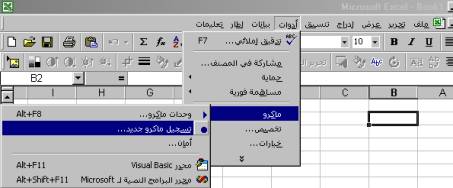
علي
الفور تظهر لك النافذة التالية :

انقر الزر موافق
2 – انتقي من قائمة
أدوات ماكرو Macro
ثم وحدات الماكرو Macro
:
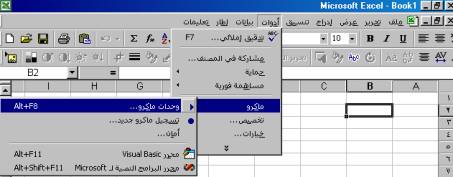
علي
الفور تظهر لك نافذة تحوي بالماكروات Macros الموجودة .
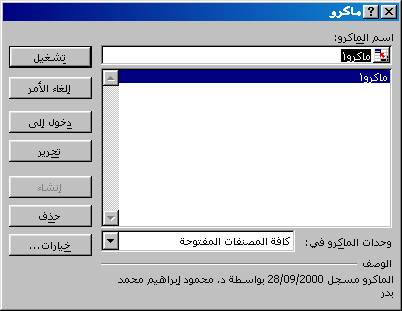
انقر تحرير وضع في
المحرر الشفرة التالية :
Sub ماكرو1()
'
' ماكرو1 ماكرو
' الماكرو مسجل 28/09/2000 بواسطة
د. محمود إبراهيم محمد بد'
'
10 Dim App As
Excel.Application
20 Dim Book As
Excel.Workbook
30 Dim Sheet As
Excel.Worksheet
'انشاء تطبيق اكسل
40 Set
App = CreateObject("Excel.application")
'جعل تطبيق إكسل مرئي
50 App.Visible
= True
'إنشاء work book خالي
60 Set
Book = App.Workbooks.Add
70 Set
Sheet = Book.Worksheets(1)
'وضع نص في الخلية A1
80 Sheet.Cells(1, 1).Value = "هذه هي الخلية A1"
'وضع نص في الخلية A2
90 Sheet.Cells(2,
1).Value = "هذه هي
الخلية A2"
100 Sheet.Cells(2,
1).Font.Color = vbBlue
End Sub
الآن
انتقل إلي إكسل Excel ، ومن قائمة أدوات انتقي تخصيص ثم أوامر ثم وحدات ماكرو Macro كما بالنافذة
التالية :
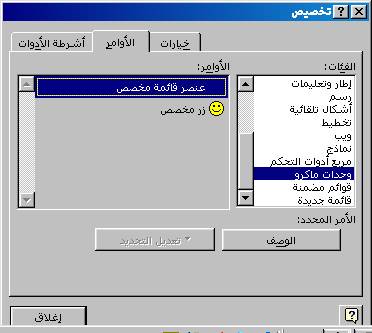
اسحب
عنصر قائمة مخصص إلي شريط الأدوات
ثم انقر تعديل التحديد فتظهر النافذة التالية :
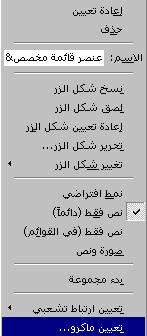
بعد
انتقاء تعيين ماكرو Macro تظهر لك النافذة التالية :
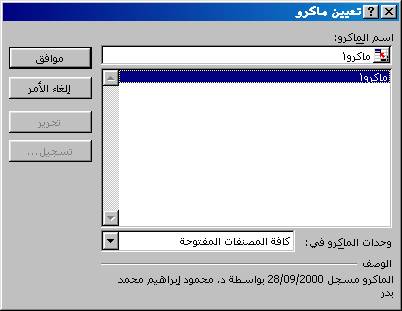
اضغط
موافق ، والآن ربما ترغب في تقليل حجم النص الذي يشير لاسم الماكرو Macro وهو عنصر قائمة
جديد ، انقر تعديل التحديد و إلي
الاسم اكتب تجربة
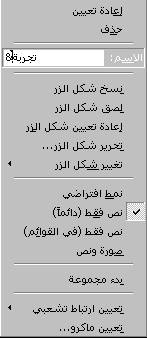
الآن
أغلق النافذة وسوف تجد زر في شريط الأدوات يحمل اسم تجربة ، وهنا أصبح
الماكرو Macro جاهزاً انقر الماكرو Macro تجربة تحصل علي
الشكل التالي :
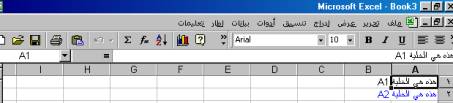
مزيد
من الماكروات Macros :
'
To uncomment the following declaration
'
first add a reference to the Excel 8.0 Object Library
'Public
appExcel As Excel.Application
Public
appExcel As Object
Sub
main()
On
Error Resume Next
Set
appExcel = GetObject(App.Path & "\FRMSales.xls",
"Excel.Application")
If
appExcel Is Nothing Then
Set
appExcel = CreateObject("Excel.Application")
appExcel.Workbooks.Open
App.Path & "\FRMSales.xls"
End
If
VBEXCEL.Show
End
Sub
مثال
:
لنفرض
اننا نريد أن ننشئ جدول للضرب
استخدم
الشفرة التالية :
Sub ماكرو1()
'
' ماكرو1 ماكرو
' الماكرو مسجل
28/09/2000 بواسطة د. محمود إبراهيم محمد بد'
'
10 Dim
app As Excel.Application
20 Dim
book As Excel.Workbook
30 Dim
sheet As Excel.Worksheet
'إنشاء هدف في
إكسل
40 Set
app = CreateObject("Excel.Application")
'إنشاء كتاب عمل
خاوي
50 Set
book = app.Workbooks.Add
'الحصول علي إسناد
للشيت الأول في كتاب العمل
60 Set
sheet = book.Worksheets(1)
'ملئ العمود
الأيسر من الجدول
70 Dim
row As Integer
80 For
row = 1 To 10
90 sheet.Cells(row
+ 1, 1).Value = row
100 Next
row
'ملئ الصف العلوي من الجدول
110 Dim
col As Integer
120 For
col = 1 To 10
130 sheet.Cells(1,
col + 1).Value = col
140 Next
col
'ملئ خلايا الجدول
150 For
row = 1 To 10
160 For
col = 1 To 10
170 sheet.Cells(row
+ 1, col + 1).Value = row * col
180 Next
col
190 Next
row
'تغيير الألوان
200 sheet.Range("A1",
"K1").Interior.Color = &HC0C000
210 sheet.Range("A1",
"A11").Interior.Color = &HC0C000
220 sheet.Range("B2",
"K11").Interior.Color = &HFFC0C0
'ضبط العمود
الأيسر والأعلي علي الخط الغامق
230 sheet.Range("A1",
"K1").Font.Bold = True
240 sheet.Range("A1",
"A11").Font.Bold = True
'جعل تطبيق اكسل
مرئيا
250 app.Visible
= True
260 sheet.SaveAs
"c:\test.xls"
End
Sub
سوف يكون الناتج كما
يلي :
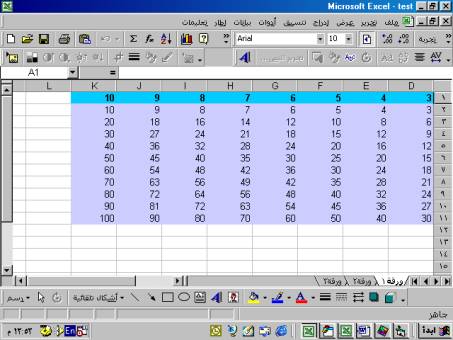
التعامل من داخل فيجوال بيسك
مع برامج التطبيقات
مشروع
:
ابدأ
مشروع جديد ، وضع عليه 6 أزرار أوامر } Command Buttons كما يلي :
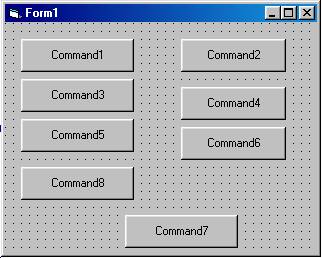
غير
الخاصية Caption لأزرار الأوامر كما
يلي :
|
القيمة |
الخاصية |
الزر |
|
برنامج
إكسل Excel |
Caption |
Command1 |
|
True |
RightToLeft |
|
|
Arabic
Transparent Size
=12 |
Font |
|
|
برنامج
ورد Word |
Caption |
Command2 |
|
Arabic
Transparent Size
=12 |
Font |
|
|
True |
RightToLeft |
|
|
فتح
صفحة عمل جديدة |
Caption |
Command3 |
|
Arabic
Transparent Size
=12 |
Font |
|
|
True |
RightToLeft |
|
|
فتح
وثيقة جديدة |
Caption |
Command4 |
|
Arabic
Transparent Size
=12 |
Font |
|
|
True |
RightToLeft |
|
|
إنها
صفحة العمل الجديدة |
Caption |
Command5 |
|
Arabic
Transparent Size
=12 |
Font |
|
|
True |
RightToLeft |
|
|
إنهاء
الوثيقة الجديدة |
Caption |
Command6 |
|
Arabic
Transparent Size
=12 |
Font |
|
|
True |
RightToLeft |
|
|
حساب
قيمة تعبير رياضي |
Caption |
Command7 |
|
Arabic
Transparent Size
=12 |
Font |
|
|
True |
RightToLeft |
|
|
خروج |
Caption |
Command8 |
|
Arabic
Transparent Size
=12 |
Font |
|
وسوف
تبدو نافذة المشروع كما يلي :
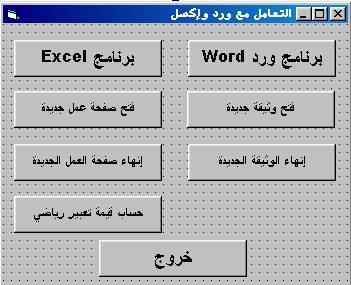
Option
Explicit
Dim
AppWord As Word.Application
Dim
AppExcel As Excel.Application
Private
Sub Command1_Click()
Screen.MousePointer
= vbHourglass
Set
AppExcel = CreateObject("Excel.Application")
Screen.MousePointer
= vbDefault
Command3.Enabled
= True
Command5.Enabled
= True
Command8.Enabled
= True
End
Sub
Private
Sub Command2_Click()
Screen.MousePointer
= vbHourglass
Set
AppWord = CreateObject("Word.Application")
Screen.MousePointer
= vbDefault
Command4.Enabled
= True
Command6.Enabled
= True
End
Sub
Private
Sub Command3_Click()
Dim
wSheet As Worksheet
Dim
wBook As Workbook
If
AppExcel.Workbooks.Count = 0 Then
Debug.Print "إضافة ورقة
عمل جديدة"
Set
wBook = AppExcel.Workbooks.Add
End
If
Set
wSheet = AppExcel.Sheets(1)
wSheet.Cells(2,
1).Value = "الربع الأول"
wSheet.Cells(2,
2).Value = "الربع الثاني"
wSheet.Cells(2,
3).Value = "الربع الثالث"
wSheet.Cells(2,
4).Value = "الربع الرابع"
wSheet.Cells(3,
1).Value = 123.45
wSheet.Cells(3,
2).Value = 435.56
wSheet.Cells(3,
3).Value = 376.25
wSheet.Cells(3,
4).Value = 425.75
Range("A2:D2").Select
With
Selection.Font
.Name
= "Verdana"
.FontStyle
= "Bold"
.Size
= 12
End
With
Range("A3:D3").Select
With
Selection.Font
.Name
= "Arabic Transparent"
.FontStyle
= "Regular"
.Size
= 11
End
With
Range("A2:D2").Select
Selection.Columns.AutoFit
Selection.ColumnWidth
= Selection.ColumnWidth * 1.25
Range("A2:E2").Select
With
Selection
.HorizontalAlignment
= xlCenter
End
With
AppExcel.Visible
= True
End
Sub
Private
Sub Command4_Click()
Dim
wDoc As Document
Dim
tmpText As String
Dim
parCount As Long, wordCount As Long, charCount As Long
Dim
msg As String
If
AppWord.Documents.Count = 0 Then
AppWord.Documents.Add
End
If
AppWord.Documents(1).Range.InsertAfter "عنوان
الوثيقة" & vbCr
AppWord.Documents(1).Range.Font.Bold
= True
AppWord.Documents(1).Range.Font.Size
= 16
AppWord.Documents(1).Range.Font.Name
= "Arabic Transparent"
AppWord.Documents(1).Range.InsertAfter "هذه
الوثيقة تمثل أول فقرة في الوثيقة وهي منسقة من اليسار فقط" & vbCr
AppWord.Documents(1).Range.InsertAfter "وهذه هي
الفقرة الثانية من الوثيقة "
AppWord.Documents(1).Range.InsertAfter "وتم
إدخالها بالجملة التالية : "
AppWord.Documents(1).Range.InsertAfter
"AppWord.Documents(1).Range.InsertAfter " & vbCr
AppWord.Documents(1).Range.InsertAfter "والفقرة
منسقة من جهة اليسار أيضاً" & vbCrLf
parCount
= AppWord.Documents(1).Paragraphs.Count
wordCount
= AppWord.Documents(1).Words.Count
charCount
= AppWord.Documents(1).Characters.Count
msg = "هذه
الوثيقة تحوي " & vbCrLf
msg
= msg & parCount & " فقرات" & vbCrLf
msg
= msg & wordCount & " كلمات" & vbCrLf
msg
= msg & charCount & " حروف"
MsgBox
msg
Debug.Print "إضافة
وثيقة جديدة"
AppWord.Visible
= True
AppWord.Documents(1).Paragraphs(1).Alignment
= wdAlignParagraphCenter
End
Sub
Private
Sub Command5_Click()
AppExcel.DisplayAlerts
= False
AppExcel.Quit
Command3.Enabled
= False
Command5.Enabled
= False
Command8.Enabled
= False
End
Sub
Private
Sub Command6_Click()
On
Error Resume Next
AppWord.DisplayAlerts
= False
AppWord.Quit
Dim
wRunning As String
wRunning
= AppWord.Application.Name
If
Error Then
Command4.Enabled
= False
Command6.Enabled
= False
End
If
End
Sub
Private
Sub Command7_Click()
End
End
Sub
Private
Sub Command8_Click()
Dim
wSheet As Worksheet
Dim
wBook As Workbook
Dim
expression
expression
= InputBox("أدخل تعبير رياضي لحسابه (i.e., 1/cos(3.45)*log(19.004)")
If
Trim(expression) <> "" Then
If
AppExcel.Workbooks.Count = 0 Then
Debug.Print "إضافة ورقة
عمل جديدة"
Set
wBook = AppExcel.Workbooks.Add
End
If
Set
wSheet = AppExcel.Sheets(1)
On
Error GoTo CalcError
wSheet.Cells(1,
1).Value = "=" & expression
wSheet.Calculate
MsgBox "قيمة
التعبير " & expression
& vbCrLf & " هي " & wSheet.Cells(1, 1).Value
End
If
Exit
Sub
CalcError:
MsgBox "خطأ في
حساب التعبير الرياضي"
End
Sub
Private
Sub Form_Terminate()
Set
AppExcel = Nothing
Set
AppWord = Nothing
End
Sub
مزيد من ماكروات Macros ورد Word :
التعامل من داخل فيجوال بيسك مع برامج التطبيقات